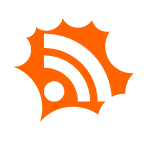Quieres que tus visitantes puedan tener la opción de imprimir tu página.
Es fácil, debes incluir este código donde quieras que aparezca el link o botón:
También puedes hacerlo con un botón:
Código:
Es fácil, debes incluir este código donde quieras que aparezca el link o botón:
<a href="javascript:print()">Imprimir página</a>
También puedes hacerlo con un botón:
Código:
<input type="button" value="Imprimir página" onclick="javascript:print()"></input>
Rosa in memoriam
Blogger ha añadido una nueva función a nuestro panel.
Ya podemos recuperar fácilmente un blog que hayamos eliminado por error o simplemente porque queramos volver a retomarlo.
Ya podemos recuperar fácilmente un blog que hayamos eliminado por error o simplemente porque queramos volver a retomarlo.
Ha sido en el panel de la cuenta donde hago mis pruebas que he podido comprobarlo.
Por descontado que enseguida he pinchado en "Recuperar este blog" y tal como me habían dicho el blog ha vuelto a aparecer en el panel de Blogger.
He accedido al blog y todo estaba tal como estaba antes de ser eliminado, imágenes, entradas, diseño, comentarios... todo en perfecto estado.
Estoy segura que más de uno se alegrará mucho cuando vea en su panel de nuevo el blog que ya daba por perdido...
He accedido al blog y todo estaba tal como estaba antes de ser eliminado, imágenes, entradas, diseño, comentarios... todo en perfecto estado.
Estoy segura que más de uno se alegrará mucho cuando vea en su panel de nuevo el blog que ya daba por perdido...
A más de uno le parecerá una tontería pero
un visitante de mi blog me manda un mail en el que me pregunta como
puede eliminar su blog en Blogger. He intentado mandarle un correo con
la respuesta pero me sale un error, así que voy a ponerlo aquí para él, y
para cualquiera que tenga la misma duda.
Abrir en la página de Blogger la del panel de control de tu blog.
Accedemos a la pestaña Configuración y casi al comienzo de la página veremos tres enlaces:
Importar blog - Exportar blog - Suprimir blog
Pinchamos en "Suprimir blog".
Si después de haber eliminado el blog, cambiamos de opinión por el motivo que sea, Blogger nos ofrece la opción de recuperarlo.
Abrir en la página de Blogger la del panel de control de tu blog.
Accedemos a la pestaña Configuración y casi al comienzo de la página veremos tres enlaces:
Importar blog - Exportar blog - Suprimir blog
Pinchamos en "Suprimir blog".
Si después de haber eliminado el blog, cambiamos de opinión por el motivo que sea, Blogger nos ofrece la opción de recuperarlo.
Recomendación para descargar video de youtube:
http://www.descargaryoutube.com/
720p, buena calidad.
http://www.descargaryoutube.com/
720p, buena calidad.
He visto que algunos de mis visitantes han llegado al blog a través de
Google buscando el código para colocar en su blog y que otros puedan
enlazarlos. Nada más fácil:
1- Antes que nada has de tener la imagen que deseas mostrar, te aconsejo que no sea muy grande pues no a todo el mundo le gusta ponerlas grandes en el blog.
2- Subes la imagen a la red ( ImageShack, por ejemplo)y copias la url de tu imagen.
3- En este código sustituyes "url de tu página" por la dirección de tu blog y "url de tu imagen" por la url que te da ImagesShack.
<a href="url de tu página" target="_blank"><img src="url-de-la-imagen"/></a>
<textarea><a href="url-de-tu-página " target="_blank">
<img src="url-de-la-imagen"/></a></textarea>
Debería quedar así:

Si queremos variar el alto y ancho de la caja de texto, añadimos rows="5" cols="50" justo después de <textarea, donde rows es el alto y cols el ancho.
1- Antes que nada has de tener la imagen que deseas mostrar, te aconsejo que no sea muy grande pues no a todo el mundo le gusta ponerlas grandes en el blog.
2- Subes la imagen a la red ( ImageShack, por ejemplo)y copias la url de tu imagen.
3- En este código sustituyes "url de tu página" por la dirección de tu blog y "url de tu imagen" por la url que te da ImagesShack.
<a href="url de tu página" target="_blank"><img src="url-de-la-imagen"/></a>
<textarea><a href="url-de-tu-página " target="_blank">
<img src="url-de-la-imagen"/></a></textarea>
Debería quedar así:
Si queremos variar el alto y ancho de la caja de texto, añadimos rows="5" cols="50" justo después de <textarea, donde rows es el alto y cols el ancho.
Rosa in memoriam
Uno de los últimos template para Mercado Libre en los que estuvimos trabajando.
Si querés solicitar el tuyo solo ponte en contacto con nosotros.
Si querés solicitar el tuyo solo ponte en contacto con nosotros.
Suscribirse a:
Comentarios (Atom)